
やっと一般的になってきた3Dプリンター、去年Amazonで購入して、
昨日プリントがうまく行ったので、
その備忘録として掲載します。
Amazonで1/15まで18%引きクーポンがありますね。
約40000円で購入できます。
僕はこれを購入しました。

まずはスキャンデータがいりますね。
ネットでは、安くSTLデータが転がってたりしますよ
3Dスキャン(今回はスモールワールズ東京のARデータでした)
→
こちらのサイトでSTLデータに変換しました。
生スキャンデータは極小で表面もざらざらで一部穴ぼこや欠損ありなので(スモーワールズのプリント品は手加工で表面を作り直しているので、人件費で高いのですよ)
僕は手持ちのソフト、zbrushcoreでタブレットとペンを使って表面データをまずすべすべにしてから彫り直していきました。頭や靴などは凹んでいたので、黒いものは弱いのかも。

→靴などはサブツールで別々に作り直して左右をミラー複製しました。

楕円形のサブツールを伸ばしたり彫り込んだりして、靴を左手に持って作りました。
→サブツールの結合 スキャンデータの周りにゴミがあったようで、CTRL+SHIFT+左ドラッグで全体をなぞると非表示のポリゴンを選択できるのですが、ゴミがつながって長い棒のようになってしまいます。
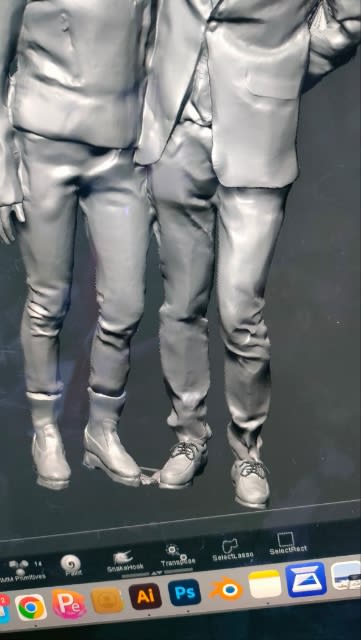
→メッシュラボでゴミを削り取ることをしてから、まだファイルが大きいので、サブディビジョンレベルなどで各サブツールデータの大きさを小さくしてから、それぞれのサブツールを、いらないサブツールを一個ずつ増やしながら結合していくと、靴も含めて一つの立体になり、やっとstlエクスポートができました。
→まだファイルのポリゴン数がでかいので、メッシュラボのリメッシュのデシメーションで1/5くらいに減らしても形状は保っていました。

→メッシュラボからstlでエクスポート
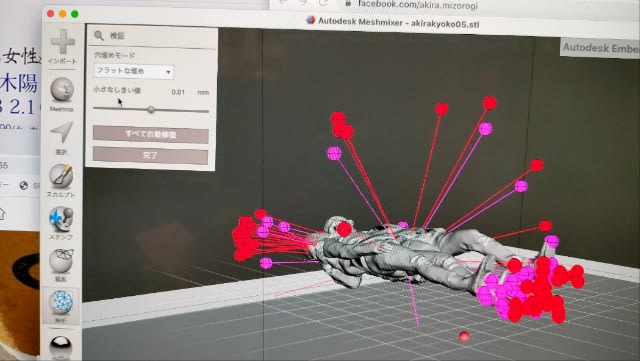
→メッシュミキサーを立ち上げてファイルをインポート
解析-検証から全てを自動修復
→編集-ソリッド作成
ソリッドファイルをエクスポート
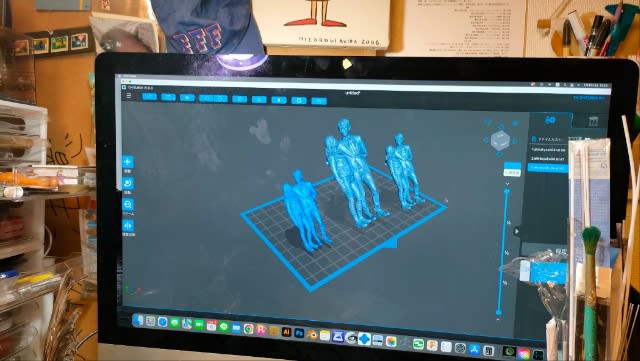
プリンター付属のスライスソフトchituboxに読み込み
→スケールで大きさを決めて回転で角度を決めたら(長いものは立てています)
移動で場所を決めて

→サポートを自動でつけて、怪しいアンダーなところにサポートを増設
→設定に戻ってスライス
USBに保存して、あとはプリンターに刺せば、ボタン一つでプリントができます。
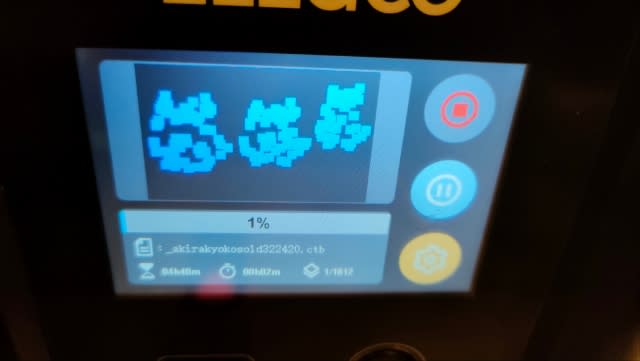

これだけのことがわかるのに何度も調べてやり直しました。
まだ一部欠損があるので、サポート増やしてやり直して見ましょう。
そして、3Dプリントの後処理です。
レジンは、基本入れっぱなしで使う前に良くかき混ぜました。
プリントはボタンを押すだけで、あとは自動でやってくれます。部屋は窓際なのでカーテン閉めてます。

プリントが終わったら、カーテンは閉めたままでカバーを外して、上の板を外して付属のスクレイパーで剥がします。
剥がした板は良く拭いて洗ってプリンターに戻します。
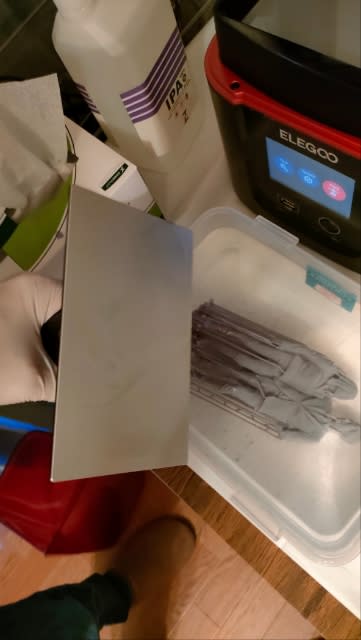
カバーはすぐに元に戻して、紙袋を二重にかけました。

そのままタッパーで造形物を筆などを使ってよく水洗い、(秋葉さんオススメのフラッシュフォージの水洗いレジンです)サポートを外してからすぐ超音波洗浄機で5分ほど洗浄しました。

こういうトレイにレジンで汚れるものを入れて、机もビニールで養生してます。


その後によく水分を拭き取って、溜まった水分を吹き飛ばしてから、UVライトで裏表、2分を2-3回ずつ二次硬化させて、サポート痕をきれいにしたら完成ですよ。

水洗いレジンを洗った水は、直射日光で固めてから、ろ過しました。
これで捨てられますね。
ホイールなど細かいパーツはサポートを最後までつけたまま作業しても良いですね。
溜まった水が二次硬化で悪さするので、エアブラシなどでよく吹き飛ばすと良いそうです。
これで24サイズの靴やカバン、手袋や帽子など、色々作れるますね。
楽しんでます!
















